垂直・水平なものが写っている写真は、傾きがすぐにわかります。その分、修正も簡単です。
Photoshopで傾きを修正する方法はいくつかありますが、今回は切り抜きツールでの修正方法を紹介します。
修正前の画像です。

切り抜きツールを選択して、切り抜きたい幅・高さ・解像度を入力します。
(幅・高さ・解像度を入力しない状態でも傾きを修正することはできますが、切り抜き後のサイズの想像がつきません)
矩形を作成して回転させ、基準になりそうな垂直または水平ラインに合わせます。垂直・水平のどちらに合わせるかは写真によって異なるので、適切な方を選択して合わせましょう。

切り抜きたい位置に矩形を移動します。

切り抜きを確定します。傾きが修正されました。

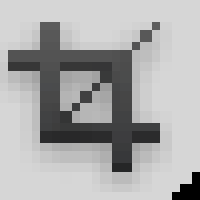


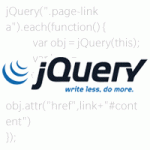



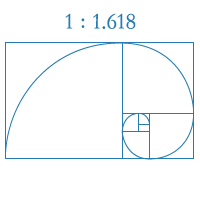


最近のコメント